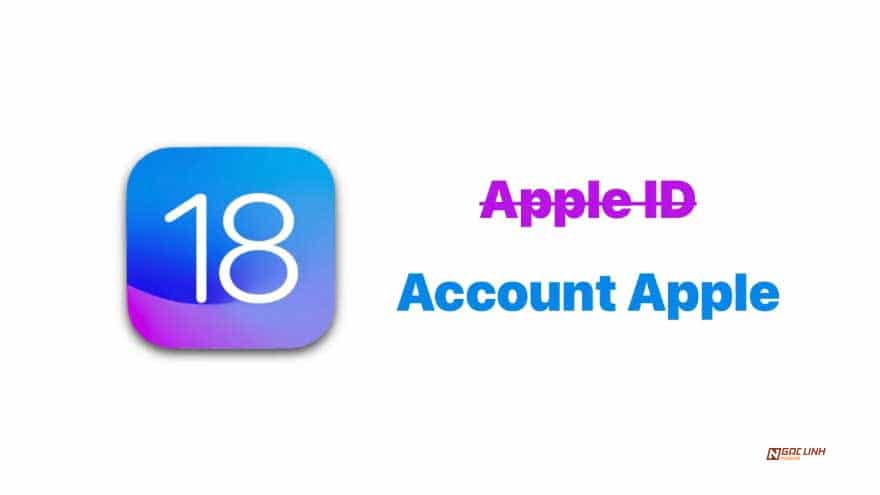*** Hướng dẫn tạo Apple ID US
Trên các thiết bị iOS thì Apple ID là một phần rất quan trọng, từ iOS 7 thì việc đăng nhập tài khoản iCloud rất quan trọng, liên quan đến nhiều tính năng hữu ích như Find My Device. Nhưng không phải ai cũng biết tạo một ID Apple và đặc biệt là ID Apple US, để tải các ứng dụng, game miễn phí.
1 – Nếu các bạn đã có ID Apple Việt Nam rồi thì có thể chuyển vùng quốc gia bằng cách tham khảo bài viết này
chi tiết: tại đây
2 – Cách tạo một ID Apple US miễn phí hoàn toàn mới
Lưu ý: các bạn chắc chắn là không có 1 ID nào đăng nhập vào Appstore trong setting trên iDevices của các bạn. Nếu có thì các bạn vào Cài đặt => iTunes & App Stores: Nếu đã có ID đăng nhập thì bạn Sign Out ra.
Bước 1: các bạn vào App Store, chọn bất kì 1 game hay ứng dụng FREE nào đó => Get => Install (Bạn phải chọn App free thì một lát nữa trong phần Billing mới có chữ NONE)
Bước 2: Chọn tạo ID Apple mới

Bước 3: chọn vùng Quốc gia mong muốn (ở đây mình hướng dẫn là Store US nên các bạn chọn mục “United States” > Next
Bước 4: chọn tiếp tục “Argee”
Bước 5: điền Mail, Password, Câu hỏi bảo mật, Sinh nhật của bạn vào các mục > “Next” (Lưu ý: PW gồm ít nhất 8 kí tự gồm chữ cái và số, có kí tự viết hoa)
Bước 6: Billing Information ta chọn vào mục NONE, nếu có iTunes Gift Cards hoặc iTunes Gifts thì các bạn có thể điền vào nhé
Bước 7: Hoàn thành mục Billing Address
- Title: Mr, Mrs, Ms, Dr.
- First and last Name: điền tên bạn vào
- Address: ví dụ như 1234 1st
- City: bạn cứ điền đại, đại loại như: East, West,…
- State và Zip code: các bạn cứ chọn đại như mình (92843,..)
Bước 8: số điện thoại( như hình) hoặc 714 – 9876543 > “Next”
Bước 9: Hoàn thành. Check Mail để xác nhận ID.
Nếu có xảy ra lỗi trong lúc thực hiện thì các bạn tham khảo thêm cách khắc phục: Hướng dẫn đổi vùng sang Mỹ ở dưới.
*** Hướng dẫn đổi vùng sang Mỹ
Trong thời gian gần đây việc tạo Apple ID hay đổi tài khoản sang vùng Mỹ gặp đôi chút khó khăn khiến nhiều người bỏ lỡ nhiều ứng dụng hay, miễn phí trên Ngọc Linh Mobile. Nếu như bạn đang gặp phải khó khăn này thì dưới đây là cách khắc phục nhanh chóng.
Theo đó, người dùng thường sẽ gặp thông báo lỗi khá khó hiểu dạng như: For assistance, contact iTunes Support at… khi chúng ta chọn hình thức thanh toán (None) và nhập thông tin địa chỉ bên dưới. Đây là lỗi xảy ra do Apple chặn IP Việt Nam nên cách khắc phục cũng rất đơn giản.
Sau đây là hướng dẫn Apple ID hay đổi vùng sang Mỹ:
Bạn chỉ cần dùng một ứng dụng VPN nào đó có khả năng đổi vùng sang Mỹ là xong, ở đây mình gợi ý chúng ta có thể sử dụng:
- Mac & Windows: Hotspot Shield VPN đem lại cho bạn một cách dễ dàng và an toàn để lướt Web ẩn danh và riêng tư
- Thiết bị iOS: Unlimited Free VPN by betternet – Best Proxy VPN for Wifi Hotspot Security | Access Sites and Protect Privacy on the App Store
Sau khi vượt qua được bước này thì mọi thứ như cũ. Chúc các bạn thành công.